很多人刚从熟悉的Windows转到较为陌生的Mac,在使用过程中遇到一些困难是必然的。有小伙伴就遇到了这样的问题,在网上下载软件,下载下来的软件安装包是经过压缩的RAR包,进行解压之后,发现软件打不开,系统弹出「应用程序“XXX”不能打开」的提示。辛辛苦苦下载的软件,却无法使用,这可怎么办呢?不要着急,这是由于软件经过压缩和解压之后,导致其中的可执行文件的权限被抹除,这才无法打开。下面就以AKVIS ArtWork这个软件为例,来告诉大家怎么解决这个问题吧。
具体操作方法
1.右击该软件,选择“显示包内容”。
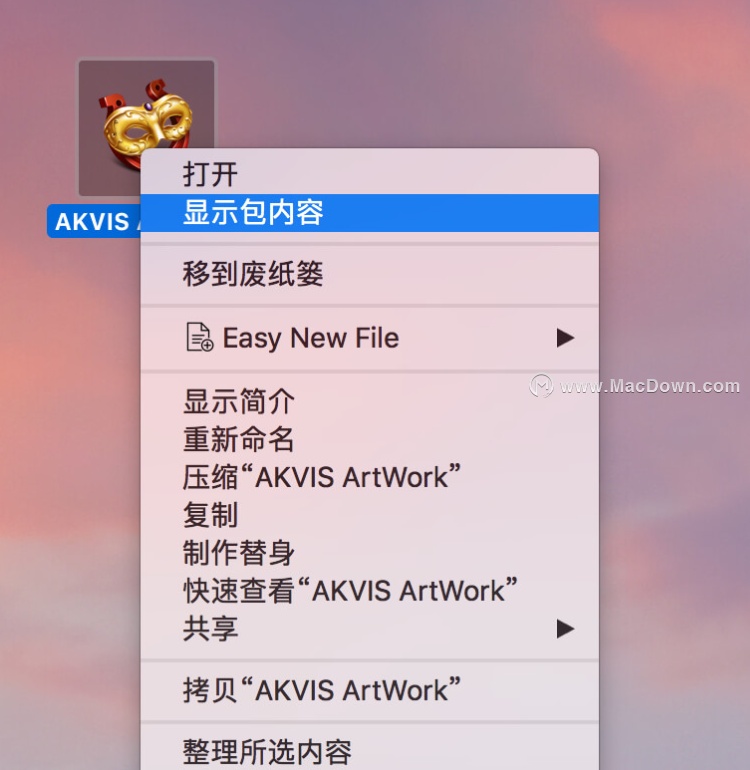
2.依次打开“Contents - MacOS”,找到“ArtWork_std(或Plugin Installer)”文件。大家会发现,这是个类型不明的文件。其实该文件原本是可执行文件,由于权限丢失,才变成了类型不明的文件,导致软件无法打开。
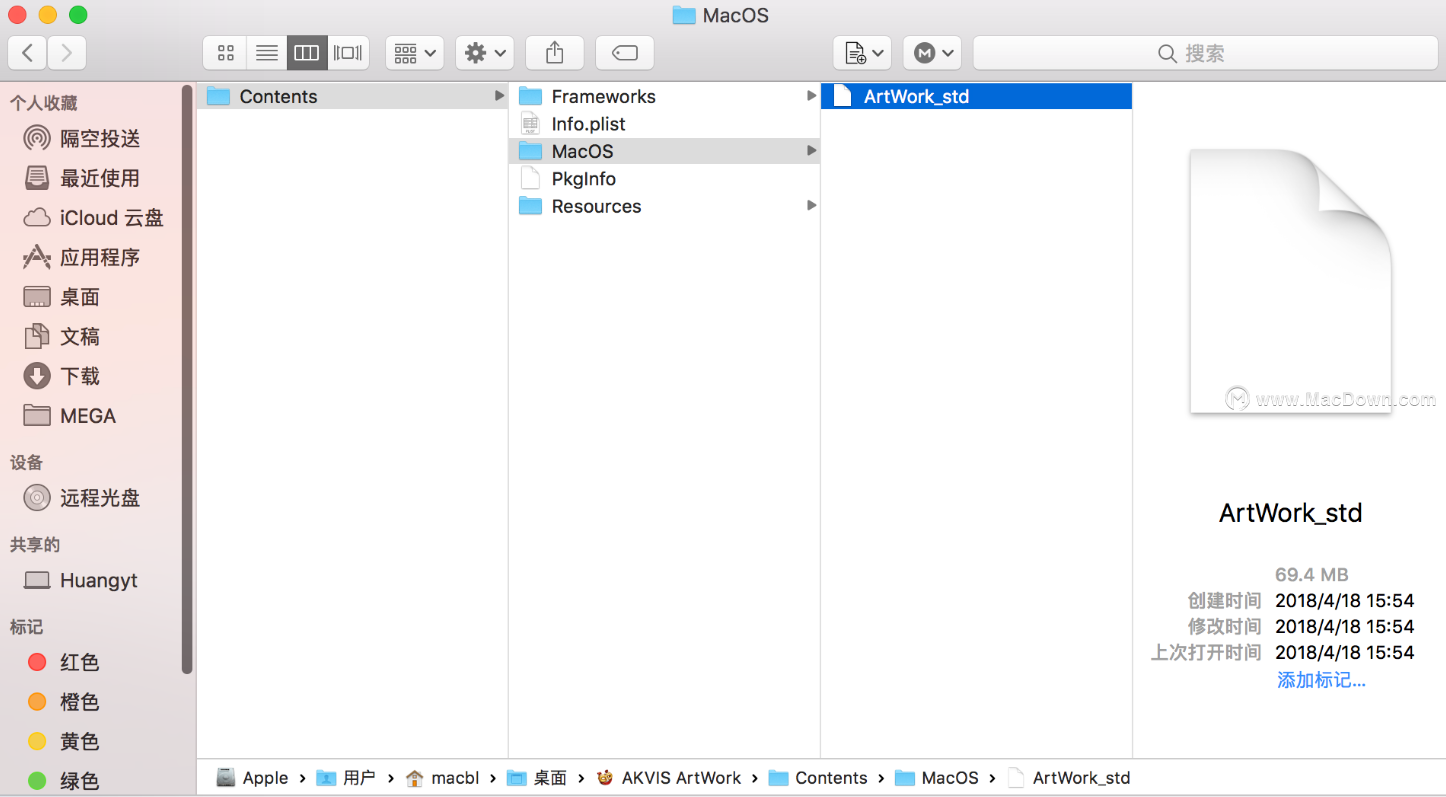
3.打开终端,输入“chmod +x”,注意“chmod”和“+x”中间有个空格,然后再次空格,将“ArtWork_std(或Plugin Installer)”文件拖入终端,接着回车。
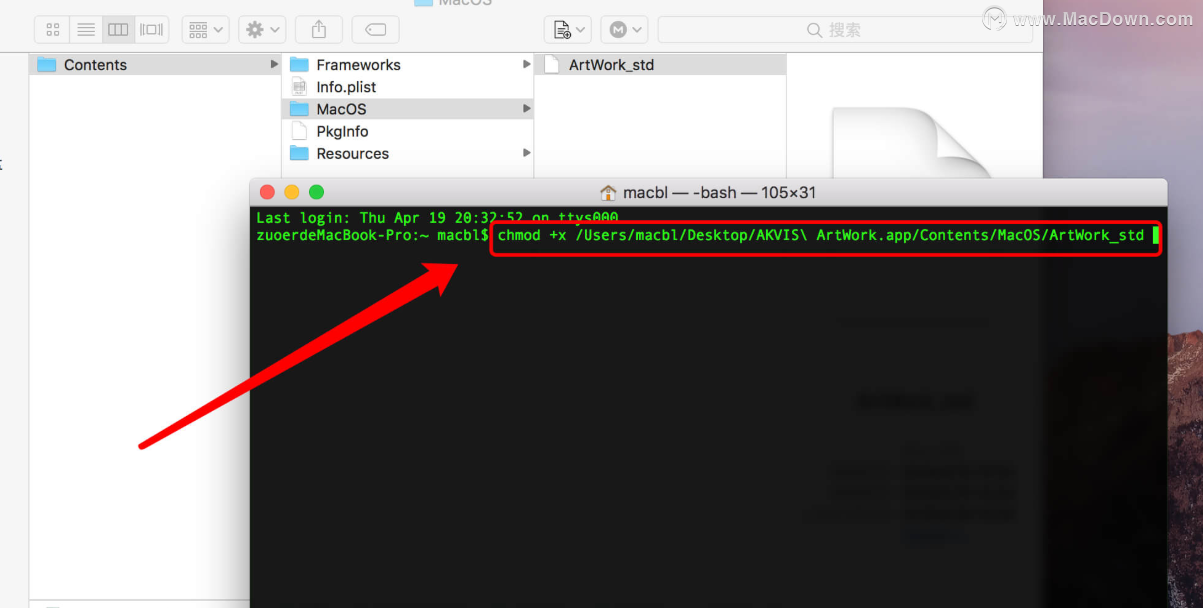
4.回车后,就会发现不明类型的文件已经变回了可执行文件的黑色图标。
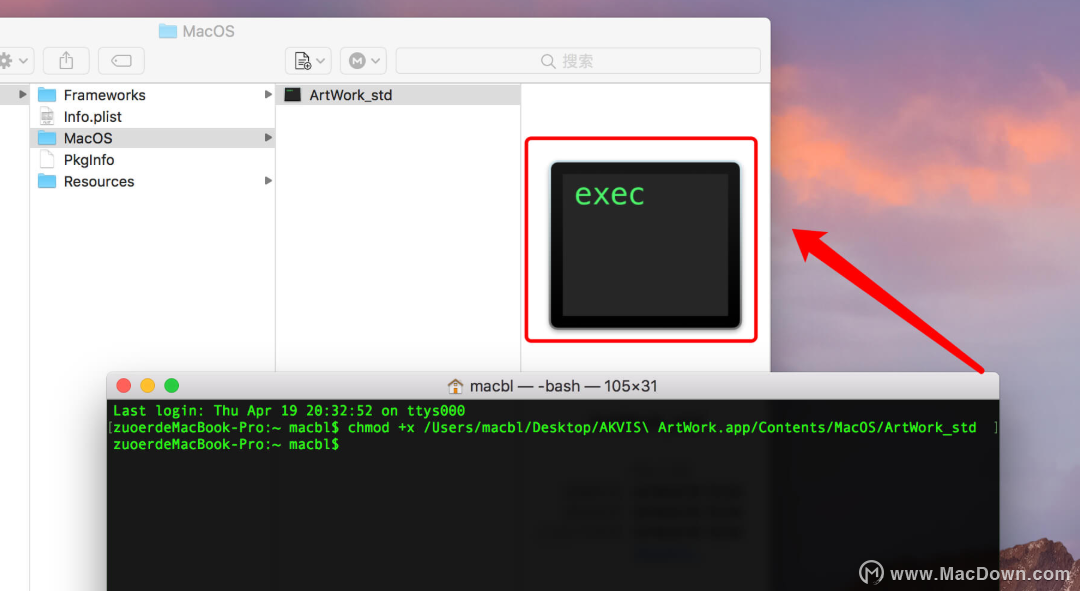
5.打开该软件,已经可以正常使用咯~
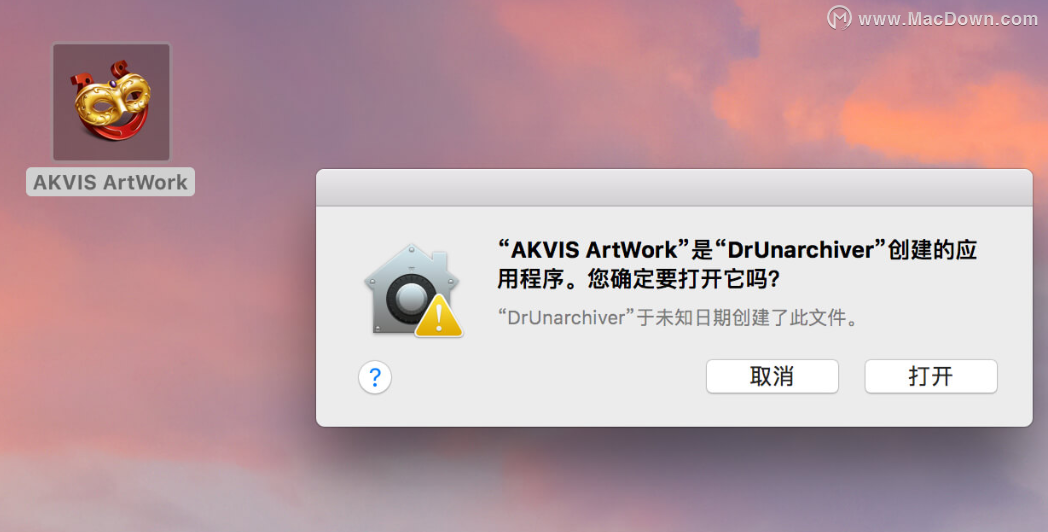
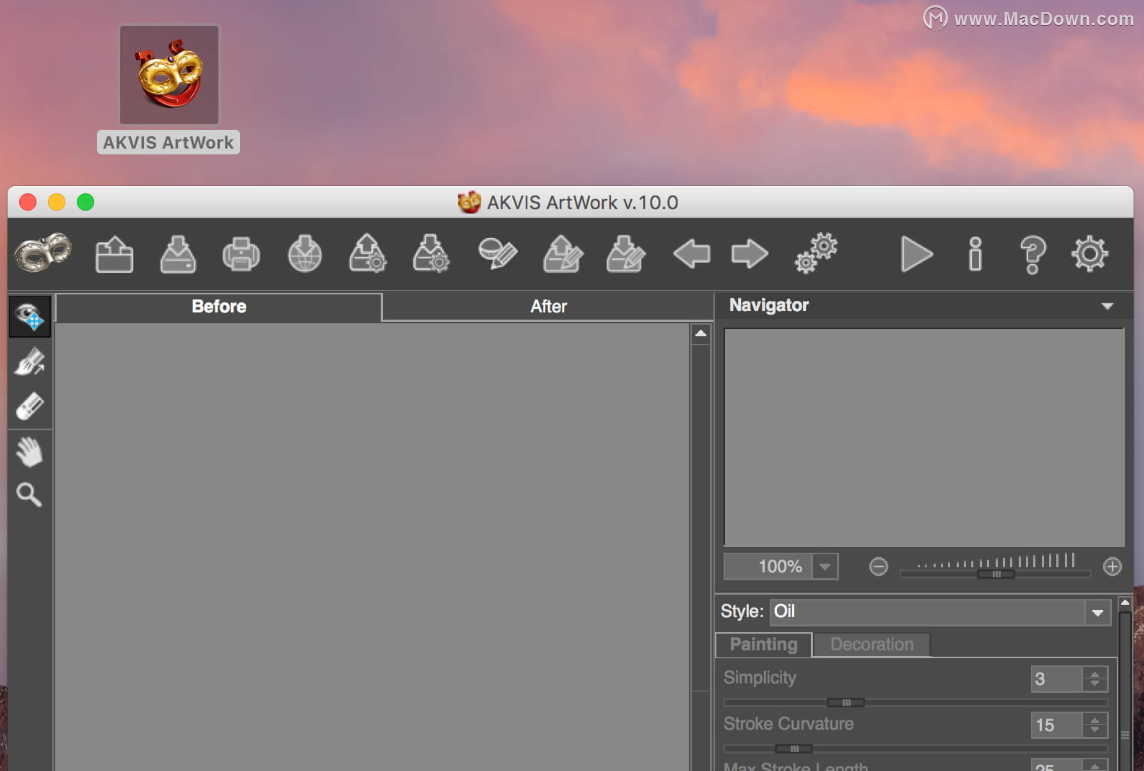
上面就是小编给大家整理的遇到「应用程序“XXX”不能打开」的情况的解决办法,只需要在终端中输入一条命令即可解决,是不是非常简单呢?遇到这个情况,正在为软件无法使用而束手无策的小伙伴们,快快跟着小编的方法试一下吧!
攻略专题
查看更多-

- 《洛克王国手游》雪莉再生机介绍
- 194 2025-02-22
-

- 《洛克王国手游》护主犬介绍
- 112 2025-02-22
-

- 《三国谋定天下》s6开荒最强阵容搭配推荐
- 198 2025-02-22
-

- 《蛋仔派对》小恶魔星紫获取方法
- 143 2025-02-22
-

- 《原神》绮良良圣遗物词条搭配攻略
- 217 2025-02-22
-

- 《原神》琳妮特武器选择推荐
- 159 2025-02-22
热门游戏
查看更多-

- 快听小说 3.2.4
- 新闻阅读 | 83.4 MB
-

- 360漫画破解版全部免费看 1.0.0
- 漫画 | 222.73 MB
-

- 社团学姐在线观看下拉式漫画免费 1.0.0
- 漫画 | 222.73 MB
-

- 樱花漫画免费漫画在线入口页面 1.0.0
- 漫画 | 222.73 MB
-

- 亲子餐厅免费阅读 1.0.0
- 漫画 | 222.73 MB
-






